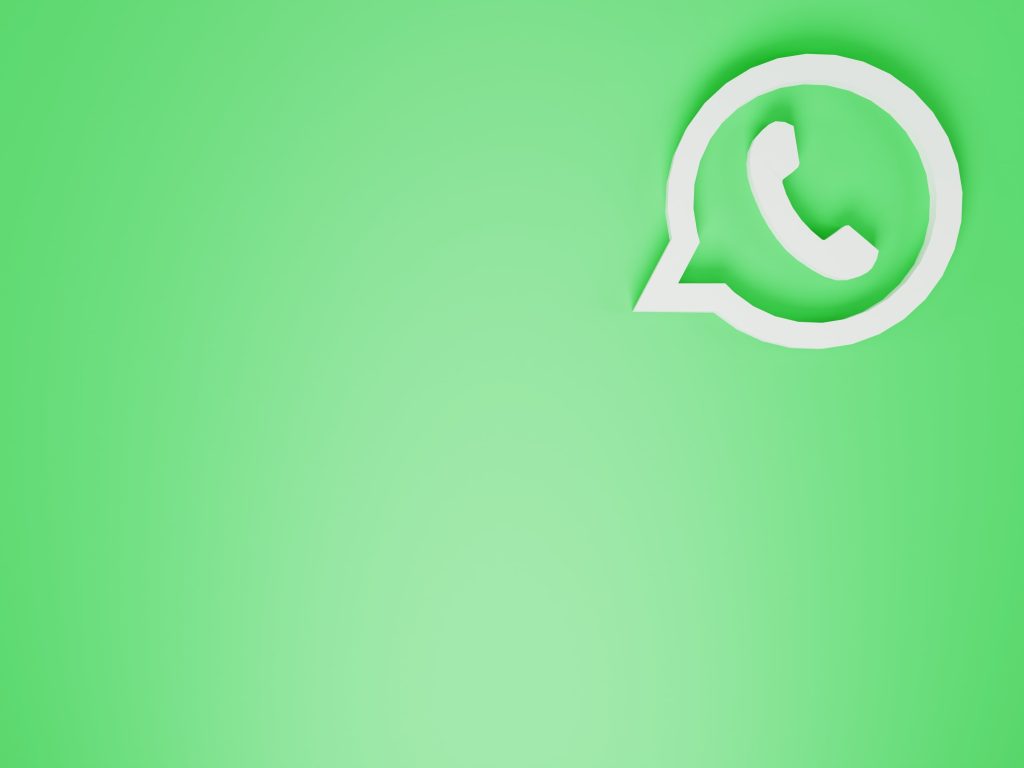Όσο περνάνε τα χρόνια, ολοένα και περισσότερες mobile εφαρμογές κυκλοφορούν για τα Windows 10 και νεότερες εκδόσεις. Τόσο το Viber όσο και το WhatsApp είναι διαθέσιμα για τα Windows και μπορείς να τα εγκαταστήσεις άμεσα, ενώ διατίθενται οι επίσημες εκδόσεις τους και δεν θα τις κατεβάσεις από τρίτους.
Μπορεί να χρησιμοποιούμε τα smartphones και τα tablets μας συνήθως για να μιλάμε με γνωστούς, φίλους και την οικογένεια μας, αλλά αυτές οι mobile εφαρμογές είναι επίσης διαθέσιμες και για τα Windows. Αν θέλεις να χρησιμοποιείς το Viber ή το WhatsApp στον υπολογιστή ή το laptop σου όπως θα έκανες και στο smartphone σου, τότε αυτός ο οδηγός θα σου δείξει όλους τους τρόπους με τους οποίους μπορείς να εγκαταστήσεις τις δύο εφαρμογές.
Εγκατάσταση του Viber και WhatsApp στα Windows μέσω του Microsoft Store
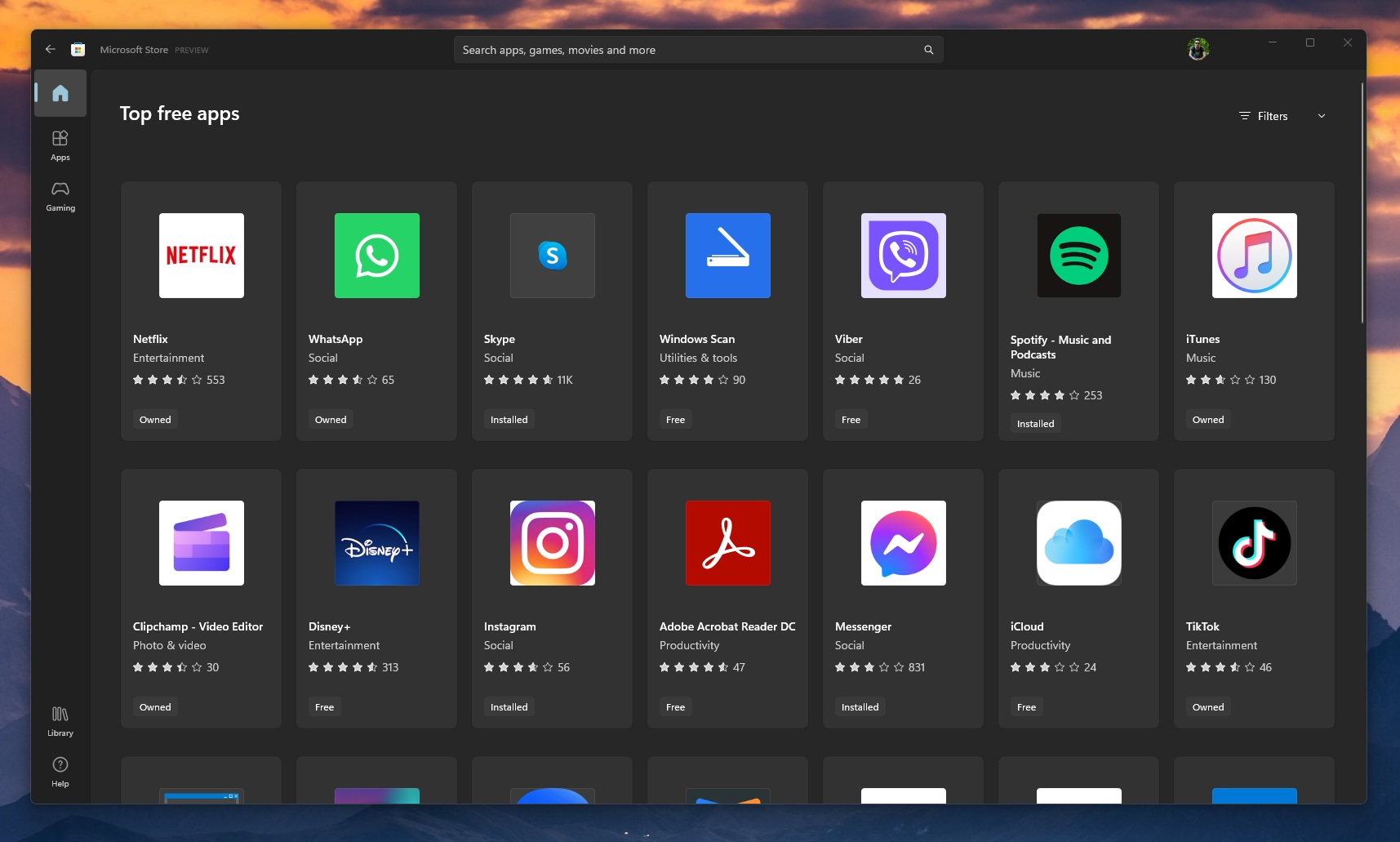
Σε αντίθεση με πριν από μερικά χρόνια όπου έλλειπε το μεγαλύτερο ποσοστό των εφαρμογών, το Microsoft Store πλέον διαθέτει εκατοντάδες χιλιάδες προγράμματα και εφαρμογές που κάποτε μπορούσες να βρεις μόνο στο Google Play Store και στο Apple AppStore.
Εγκατάσταση του Viber στα Windows:
- Άνοιξε το Microsoft Store στα Windows.
- Αναζήτησε το Viber από το πεδίο αναζήτησης.
- Κάνε κλικ στο κουμπί “Get” για να ξεκινήσει η λήψη και η εγκατάσταση.
- Άνοιξε το μενού της Έναρξης και κάνε κλικ στο εικονίδιο του Viber.
Η εφαρμογή είναι η ίδια που θα χρησιμοποιούσες και στο κινητό ή το tablet σου. Θα χρειαστεί φυσικά να συνδεθείς στον λογαριασμό σου και στη συνέχεια να εγκρίνεις τη σύνδεση από τη mobile συσκευή σου ώστε να συγχρονιστούν όλες οι επαφές και τα μηνύματα που έχεις.
Εγκατάσταση του WhatsApp στα Windows:
Τα ίδια ακριβώς βήματα μπορείς να ακολουθήσεις για να εγκαταστήσεις και το WhatsApp στα Windows, καθώς η εφαρμογή παρέχεται επίσης μέσα από το Microsoft Store.
- Άνοιξε το Microsoft Store στα Windows.
- Αναζήτησε το WhatsApp από το πεδίο αναζήτησης.
- Κάνε κλικ στο κουμπί “Get” για να ξεκινήσει η λήψη και η εγκατάσταση.
- Άνοιξε το μενού της Έναρξης και κάνε κλικ στο εικονίδιο του WhatsApp.
Το WhatsApp χρειάζεται επίσης έγκριση από το smartphone σου ώστε να συγχρονίσει όλες τις επαφές και τα μηνύματα που έχεις λάβει όλο αυτό το διάστημα.
Εγκατάσταση του Viber και WhatsApp στα Windows μέσω του Amazon AppStore
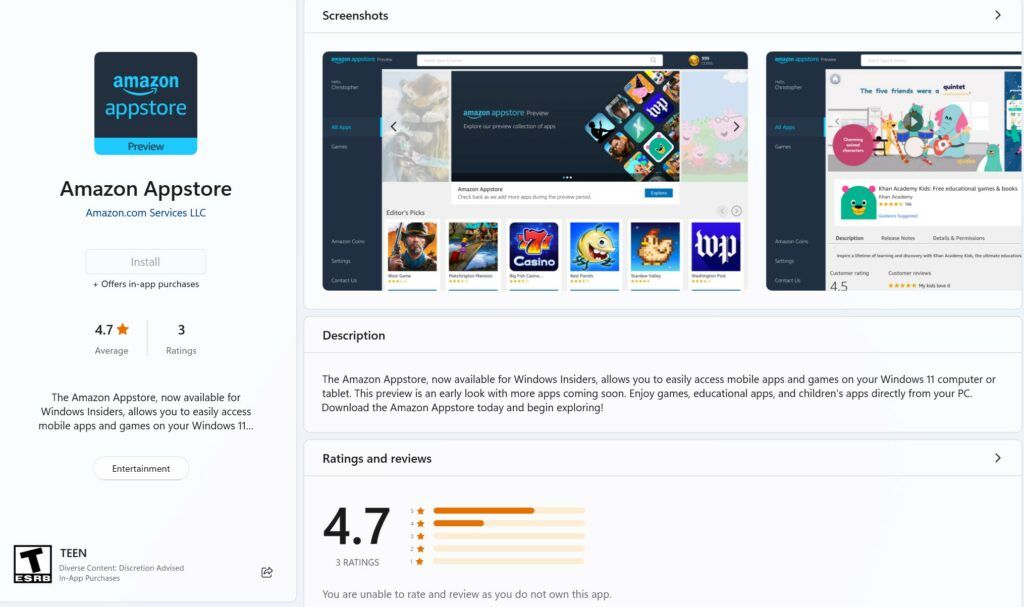
Το Amazon AppStore δεν βρίσκεται ακόμα διαθέσιμο στην Ελλάδα, αλλά είναι η νούμερο ένα στάση για να κάνεις πλέον εγκατάσταση Android εφαρμογών στα Windows 11. Και ναι, η εφαρμογή λειτουργεί αποκλειστικά στα Windows 11 και όχι στα Windows 10.
Για να αποκτήσεις πρόσβαση σε όλες τις Android εφαρμογές αυτή την στιγμή, θα χρειαστεί να χρησιμοποιήσεις VPN υπηρεσίες όπως την NordVPN. Στις δοκιμές μου, η συγκεκριμένη υπηρεσία λειτούργησε με το πάτημα ενός κουμπιού.
Εγκατάσταση του Viber και WhatsApp μέσω του Amazon AppStore:
- Κατέβασε, εγκατέστησε και κάνε σύνδεση στο NordVPN λογαριασμό σου (δες τον οδηγό μας για την NordVPN εδώ).
- Κάνε σύνδεση σε έναν αμερικανικό server (από τα αριστερά, εντόπισε την αμερικανική σημαία).
- Άνοιξε το Microsoft Store στα Windows 11.
- Αναζήτησε το Amazon AppStore από το πεδίο αναζήτησης.
- Κάνε κλικ στο κουμπί “Get” για να ξεκινήσει η λήψη και εγκατάσταση.
- Άνοιξε το μενού της Έναρξης και άνοιξε το Amazon AppStore.
- Από το Amazon AppStore, αναζήτησε από το πεδίο το Viber ή το WhatsApp.
- Κάνε κλικ στο κουμπί “Install” για να ξεκινήσει η λήψη και η εγκατάσταση.
- Άνοιξε το μενού της Έναρξης και κάνε κλικ στην εφαρμογή που κατέβασες.
Και οι δύο εφαρμογές μπορούν να συγχρονίσουν τις επαφές και τα μηνύματα που έχεις, κάνοντας σύνδεση και εγκρίνοντας την μέσω του κινητού σου.
Εγκατάσταση του Viber και WhatsApp στα Windows μέσω του BlueStacks
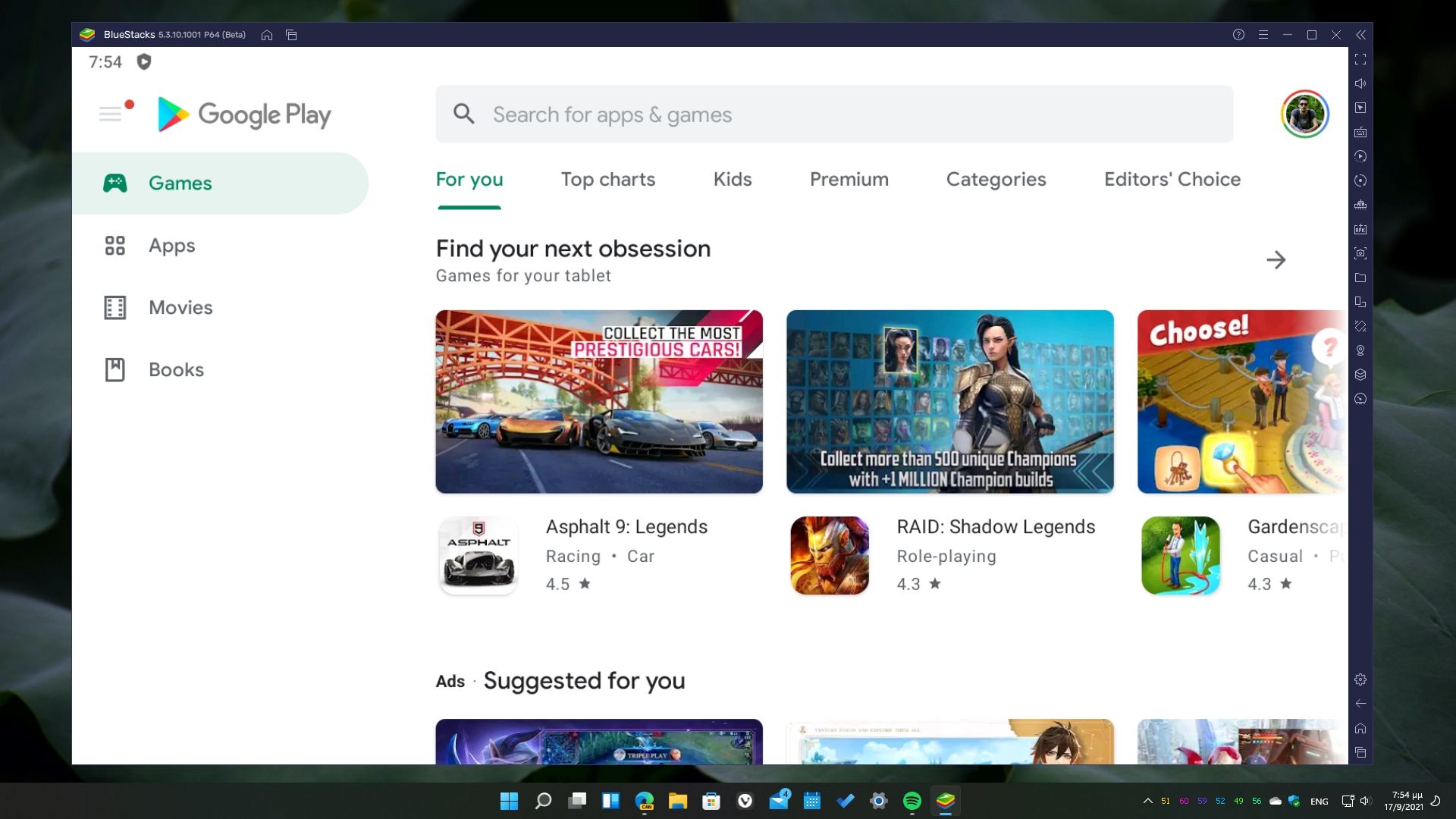
Το BlueStacks είναι ένα δωρεάν πρόγραμμα το οποίο μας επιτρέπει να κάνουμε μια εικονική εγκατάσταση του Android λειτουργικού συστήματος στα Windows, και στη συνέχεια να το χρησιμοποιούμε ακριβώς όπως θα κάναμε και στο smartphone ή το tablet μας.
Εγκατάσταση Viber και WhatsApp μέσω του BlueStacks:
- Κατέβασε και εγκατέστησε το BlueStacks (δες τον οδηγό για την εγκατάσταση Android εφαρμογών μέσω του BlueStacks).
- Άνοιξε το πρόγραμμα και στη συνέχεια κάνε σύνδεση με το Google λογαριασμό σου.
- Άνοιξε το Google Play Store και αναζήτησε το Viber ή το WhatsApp.
- Κάνε κλικ στο κουμπί “Εγκατάσταση” για να ξεκινήσει η λήψη και η εγκατάσταση.
- Πήγαινε στις εγκατεστημένες εφαρμογές σου και άνοιξε την εφαρμογή της επιλογής σου.
Ωστόσο, το Bluestacks είναι ένα σχετικά βαρύ πρόγραμμα, οπότε αν έχεις ένα laptop ή σταθερό υπολογιστή με χαμηλά τεχνικά χαρακτηριστικά, υπάρχει μεγάλη πιθανότητα να παρατηρείς κολλήματα.